电脑蓝屏,黑屏,死机奔溃导致电脑开不了机等情况是常见的电脑故障问题,很多人往往不知道该怎么解决,如果是系统问题的话我们可以通过重装系统即可。有网友想了解电脑开不了机怎么重装系统win7,下面小编就给大家演示下电脑开不了机的情况下重装win7系统教程。
我们可以借助u盘重装系统,具体步骤如下:
1、先找到一台可用的电脑,下载安装下载火(xiazaihuo.com)一键重装系统工具并打开,插入一个8g以上的空白u盘,选择开始制作。

2、进入系统选择界面选择需要安装的win7系统,点击“开始制作”。

3、等待制作完成后,打开查看需要安装的电脑的启动快捷键,然后再拔掉u盘。

4、u盘插入需要重装的电脑,并重启电脑快速断续的按启动热键进入快速启动界面,选择带USB开头的u盘启动项回车键进入。
win7怎么升级到win10系统的步骤教程
最近有朋友问小编win7如何更新到win10,对于win7系统怎么才能升级到win10系统的问题,相信还有很多朋友不明白.微软已经停止了win7安全更新服务,下面就来看看win7怎么升级到win10系统.
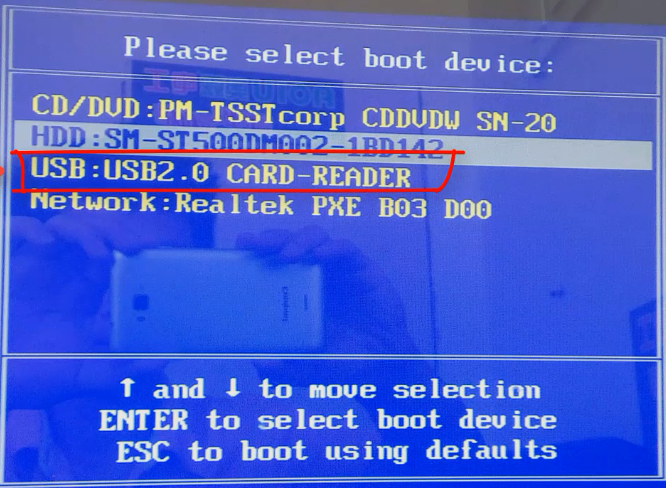
5、在这里选择“启动win10x64PE(2G以上内存)”回车键进入。

6、pe内,打开下载火(xiazaihuo.com)装机工具选择需要安装的系统执行安装,目标分区选择“C盘”。

7、等待系统安装完成后,拔掉u盘重启电脑即可。
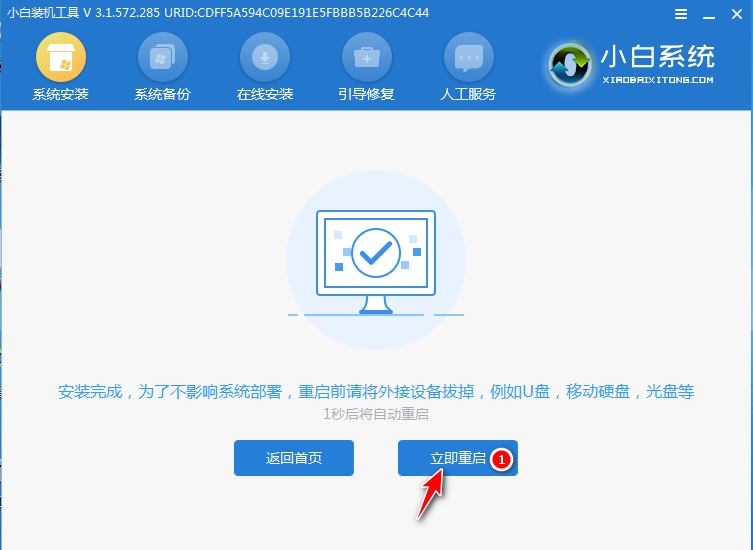
8、等待重启电脑,期间可能重启多次,进入到系统界面即表示安装完成。

以上便是电脑开不了机的情况下u盘重装win7系统教程,有需要的小伙伴可以参照教程进行操作。
以上就是电脑技术教程《教你电脑开不了机怎么重装系统win7》的全部内容,由下载火资源网整理发布,关注我们每日分享Win12、win11、win10、win7、Win XP等系统使用技巧!win7旗舰版32系统下载安装软件没有访问目录权限
win7旗舰版32位系统一直很稳定、安全、赢得很多忠实粉丝,但有些新手用户说安装win7旗舰版系统后打开文件提示“文件夹没有访问权限”也不知道怎么回事,本文就讲讲win7旗舰版32系统下载安装软件没有访问目录权限如何解决.






